- Szerző Jason Gerald [email protected].
- Public 2024-01-19 22:12.
- Utoljára módosítva 2025-01-23 12:20.
Ha a Facebook -fiókja régi, akkor sok ismerős lehet a barátok listáján. Sajnos a Facebook nem biztosít olyan eszközt, amellyel egyszerre lehet tömegesen eltávolítani a barátokat a webhelyen vagy az alkalmazáson keresztül. Ehhez le kell töltenie egy bővítményt. Alternatív megoldásként, ha türelmes szeretne lenni a baráti lista egyesével történő ellenőrzésével, akkor a Facebook segítségével manuálisan távolítsa el az ismerősöket.
Lépés
Módszer 1 /3: A Google Chrome bővítmény használata
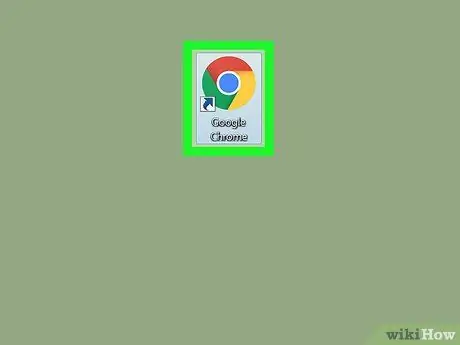
1. lépés: Nyissa meg a Google Chrome -ot
Ehhez kattintson a piros, sárga, zöld és kék kör alakú Chrome ikonra.
Ha nincs telepítve a Google Chrome, akkor a folytatás előtt le kell töltenie és telepítenie kell
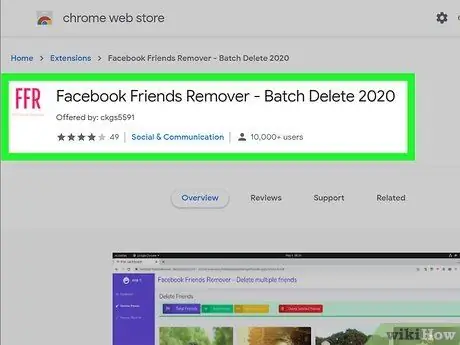
2. lépés. Keresse meg a Facebook Friend Remover kiterjesztést
Ezzel a kiterjesztéssel több barátot is kiválaszthat, vagy egyszerre eltávolíthatja őket a barátok listájáról.
Keresse meg a Facebook-barát eltávolítót a https://chrome.google.com/webstore/detail/facebook-friends-remover/bfakeopbjejaddbjmegmffocmkccpgfj?hl=hu címen
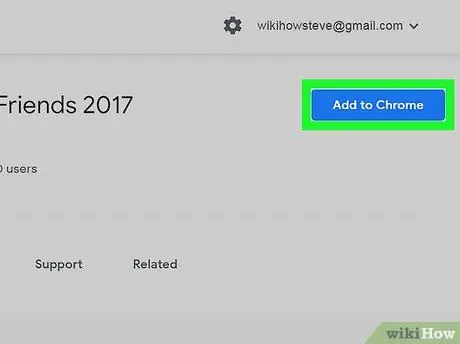
3. lépés Kattintson a Hozzáadás a Chrome -hoz
Ez egy kék gomb a Barát eltávolító oldal jobb felső sarkában.
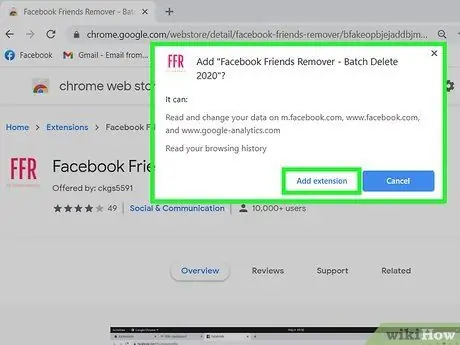
4. lépés Amikor rákérdez, kattintson a Bővítmény hozzáadása gombra
Ezzel telepíti ezt a bővítményt a Chrome böngészőbe.
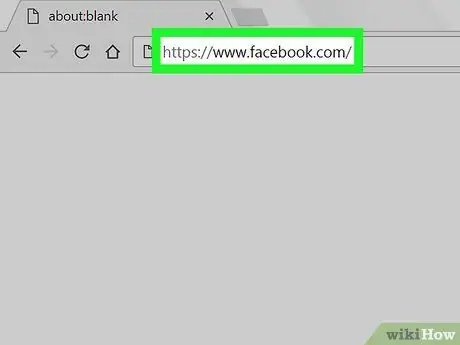
5. lépés: Nyissa meg a Facebookot a címen
Ha bejelentkezett a Facebookra, megnyílik a Hírcsatorna oldal.
Ha nincs bejelentkezve, először adja meg e -mail címét (vagy mobilszámát) és jelszavát az oldal jobb felső sarkában
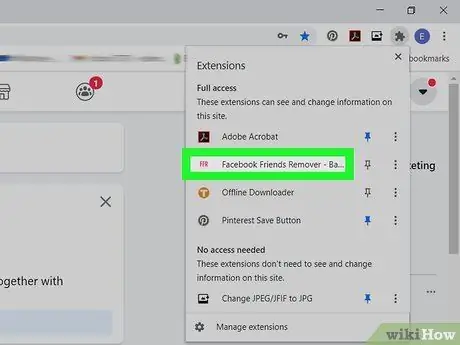
6. lépés. Kattintson a Barát eltávolító ikonra
Az ikon piros doboz, közepén FFR betűkkel. A Google Chrome ablakának jobb felső sarkában található. Ezzel megnyílik egy új Facebook lap, amely tartalmazza a Facebook barátainak listáját.
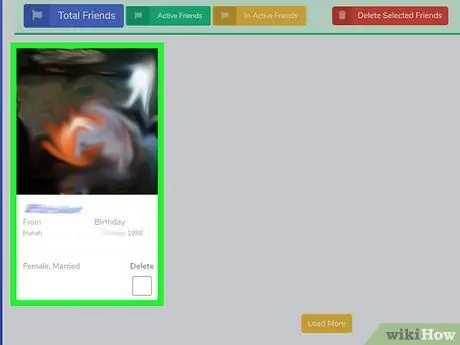
7. lépés. Válassza ki a törölni kívánt nevet
A Friend Remover automatikusan rendezni fogja az aktív és inaktív barátokat, így könnyen kiválaszthatja az eltávolítani kívánt személyeket. Kattintson a kívánt barát nevére az oldal bal oldalán található ablakban. A kiválasztott név lesz kiválasztva.
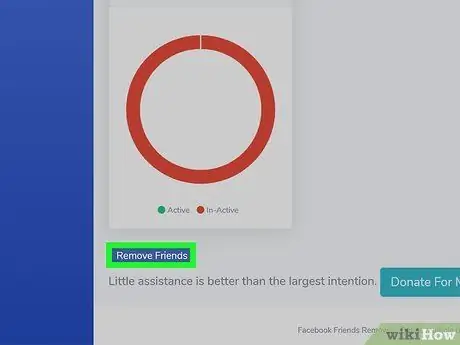
8. lépés: Kattintson a kék Barátok eltávolítása gombra a bal alsó sarokban
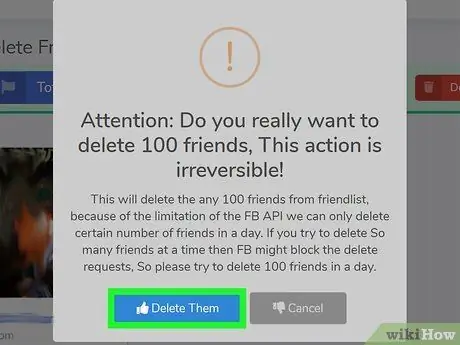
Lépés 9. Kattintson a Törlés gombra, amikor a rendszer kéri
Ezzel eltávolítja a kiválasztott nevet a Facebook ismerőslistájáról.
2. módszer a 3 -ból: A Facebook használata számítógépen
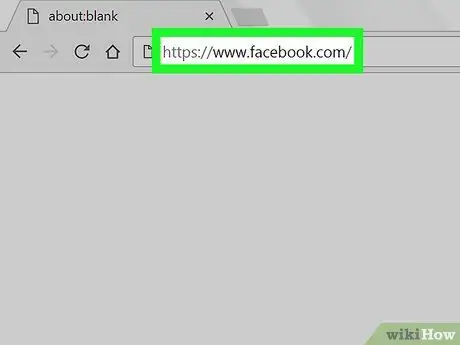
1. Látogassa meg a Facebookot
Futtasson webböngészőt a számítógépén, és lépjen a oldalra. Ha bejelentkezett, megnyílik a Hírcsatorna oldal.
Ha még nem jelentkezett be, a folytatás előtt írja be e -mail címét és jelszavát
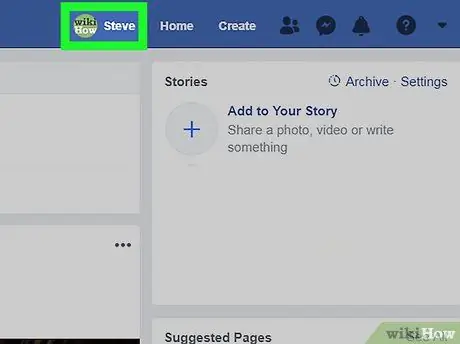
2. lépés: Kattintson a jobb felső sarokban található nevére
Ezt követően megnyílik az Idővonal.
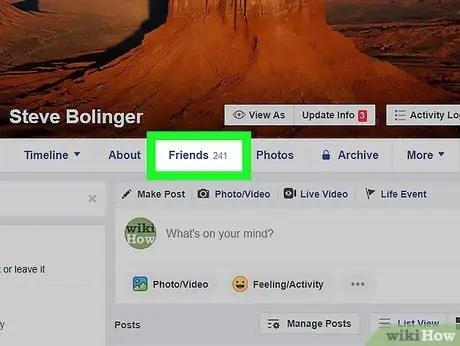
Lépés 3. Kattintson a Barátok lehetőségre
Ez a lap a borítófotó alatt található az oldal tetején.
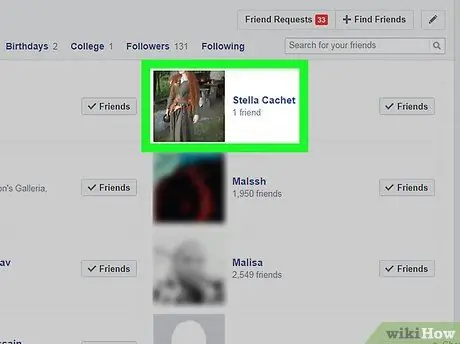
4. lépés. Keresse meg a törölni kívánt barátot
Görgessen a képernyőn, és keresse meg azt a személyt, akit el szeretne távolítani a Facebook ismerőslistájáról.
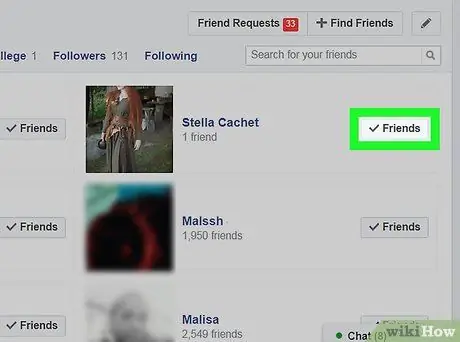
5. lépés Válassza a Barátok lehetőséget a személy nevétől és profilképétől jobbra
Ekkor megjelenik egy legördülő menü.
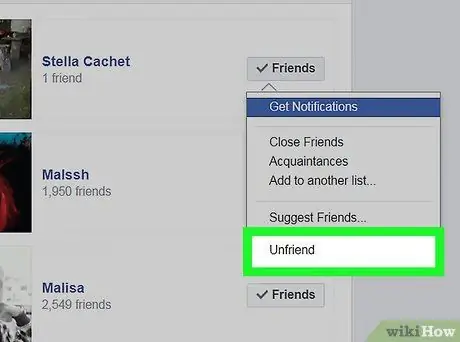
6. lépés. Kattintson az Unfriend
Ez a lehetőség a legördülő menü alján található. Ezzel a személy neve azonnal törlődik a Barátok listájáról.
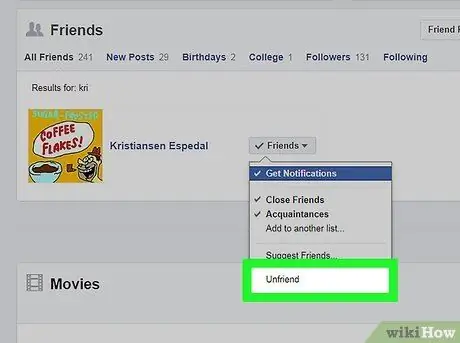
7. lépés. Ismételje meg ezt a lépést a többi név törléséhez
A listán szereplő többi nevet közvetlenül a gomb kiválasztásával törölheti Barátok a név mellett, majd kattintson a gombra Baráttalan amikor kérik.
3. módszer a 3 -ból: A Facebook használata mobilon
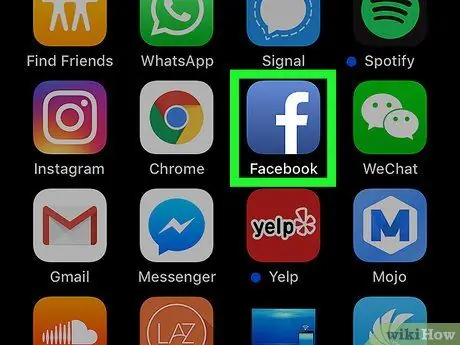
1. lépés: Indítsa el a Facebookot
Koppintson a Facebook ikonra, amely kék alapon fehér "f" -nek tűnik. Ha bejelentkezett, megnyílik a Hírcsatorna oldal.
Ha még nem jelentkezett be, a folytatás előtt írja be e -mail címét és jelszavát
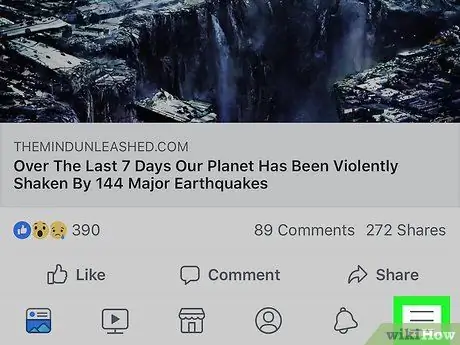
2. lépés. Érintse meg a gombot
Megtalálható a jobb alsó sarokban (iPhone) vagy a jobb felső sarokban (Android). Ez előhív egy menüt.
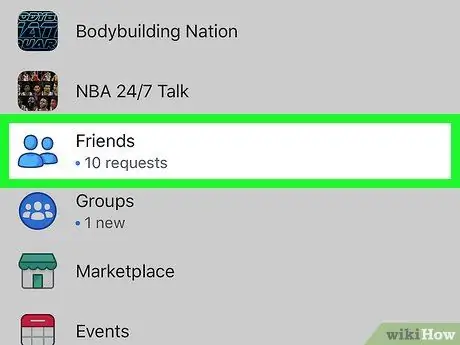
Lépés 3. Érintse meg a Barátok elemet az előugró menüben
Androidon először koppintson Ismerősök keresése, majd koppintson a fülre BARÁTOK az oldal jobb felső sarkában.
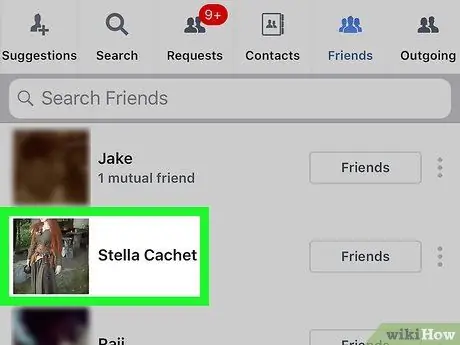
4. lépés. Keresse meg a törölni kívánt barátot
Görgessen a képernyőn, és keresse meg annak a személynek a nevét, akit el szeretne távolítani a Facebook Baráti listájáról.
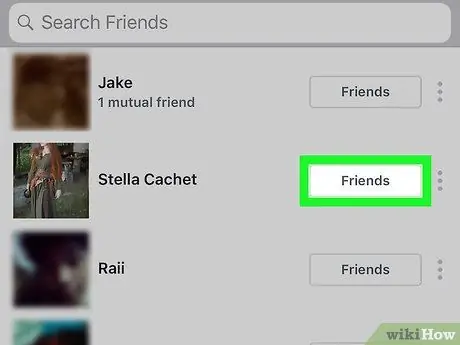
5. lépés: Koppintson a név jobb oldalán található elemre
Ekkor megjelenik egy legördülő menü.
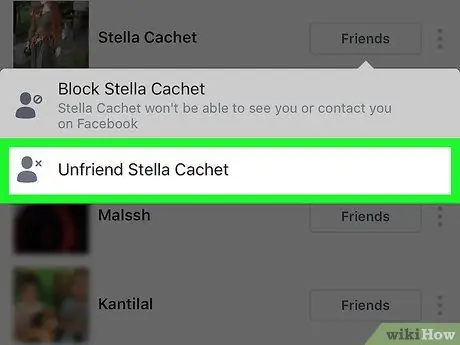
6. lépés: A legördülő menüben érintse meg az Unfriend opciót
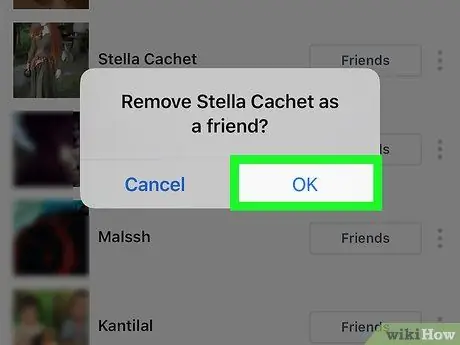
7. lépés. Amikor a rendszer kéri, érintse meg az OK gombot
A kiválasztott név törlődik a Facebook ismerőslistájáról.
Koppintson a MEGERŐSÍT ha Androidot használ.
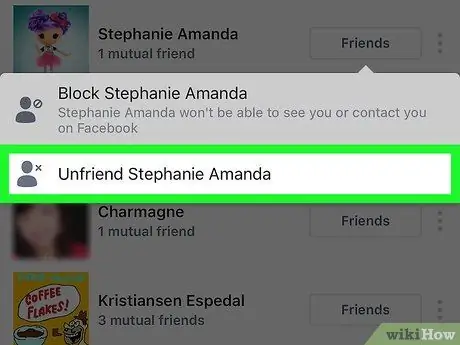
8. lépés. Ismételje meg ezt a folyamatot a többi név törléséhez
Nagyon könnyű megtenni, vagyis koppintással ⋮ a név jobb oldalán koppintson a ikonra Baráttalan a legördülő menüben, majd érintse meg a gombot rendben (vagy MEGERŐSÍT), hogy megerősítse döntését.






